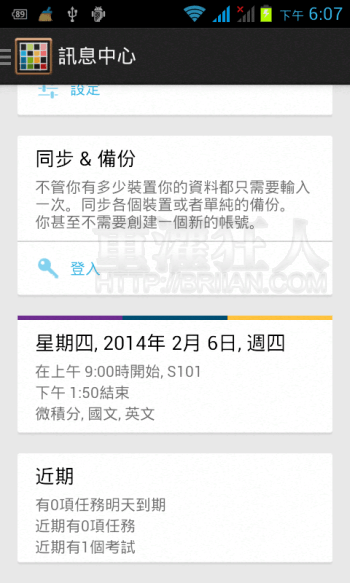一轉眼寒假就要接近尾聲,又是一個新的學期即將開始,每天不同的課程表,每堂課老師交代的作業,何時又來個小考、大考、模擬考,絕不能讓生活在渾渾噩噩中度過,搞不清明天到底要上什麼課,,
「Timetable」號稱是 Google Play 上最漂亮、最直觀的學校生活管理應用程序,可以幫你管理課程表,設定一週的上課天數、每天的節數、每堂課的上課時間…等,每個課程類別可記錄上課地點、授課老師,若該課程有出作業或是考試的話,也可一併在程式中記錄下來,期限到時還會貼心提醒哦!
有時上課忘了將手機轉震動或關靜音,不小心在上課時響起,除了打擾到其他同學之外,也會讓老師留下不好的印象,學期結束皮就得繃緊一點,小心被當掉呢!使用「Timetable」若開啟「自動靜音」功能,即會在課表上有標示課程的上課時間,自動將手機轉為靜音或震動囉!有需要的同學,快來下載備用,在新的學期來個超有智慧的課程表吧!
▇ 軟體小檔案 ▇
- 軟體名稱:Timetable
- 軟體語言:繁體中文
- 開發人員: Gabriel Ittner
- 軟體性質:免費軟體
- 系統支援:Android 4.0 以上
- 軟體下載:在 Android 手機中開啟 Play 商店,搜尋「Timetable」即可下載安裝,或「按這裡」從網頁遠端安裝。
使用方法:
第1步 第一次使用可先進入「設定」將一些基本的值設定好,若想在手機或平板上都能同步使用的話,可登入你的 Google 帳號來進行同步或備份。「偏好設定」先從「一般」開始。
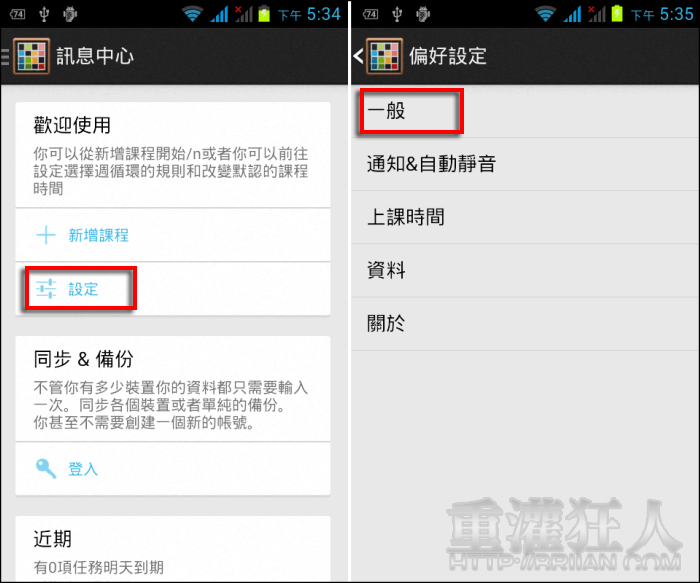
第2步 「默認視圖」指的是進入程式時要看到的預設畫面,可依使用習慣來做調整。下方「TIMETABLE」的部份就依自己的課程狀況來設定,有提供最多「四週」的課程週循環。
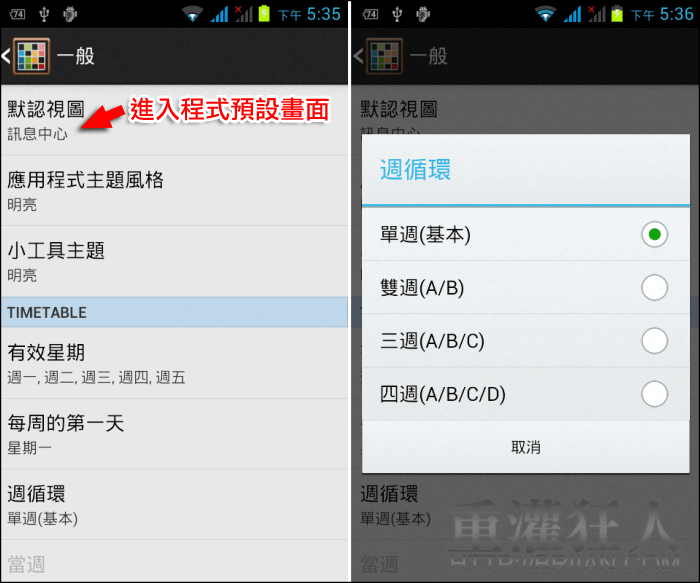
第3步 「通知&自動靜音」若是需要課程提醒及自動靜音功能,進入後按右上角的按鈕來開啟功能。「上課時間」可設定每天的課堂數及上下課時間。
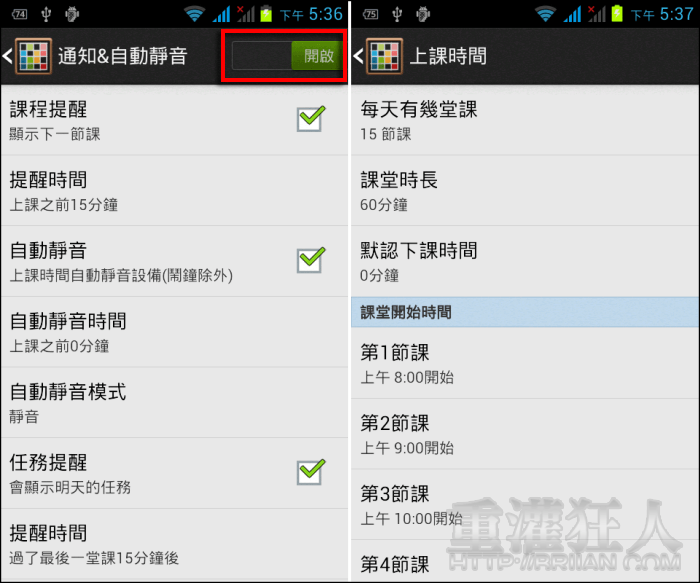
第4步 回到「訊息中心」或按左上角的 Logo 開啟選單「每週概覽」來新增課程。
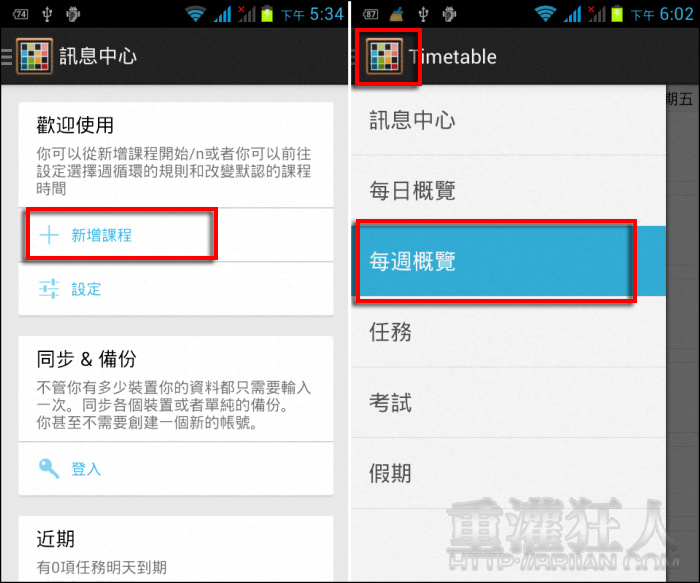
第5步 雙擊空格可輸入課程資訊,右邊的色塊不同課程可設定不同顏色。輸入完畢按下右上角的「完成」。
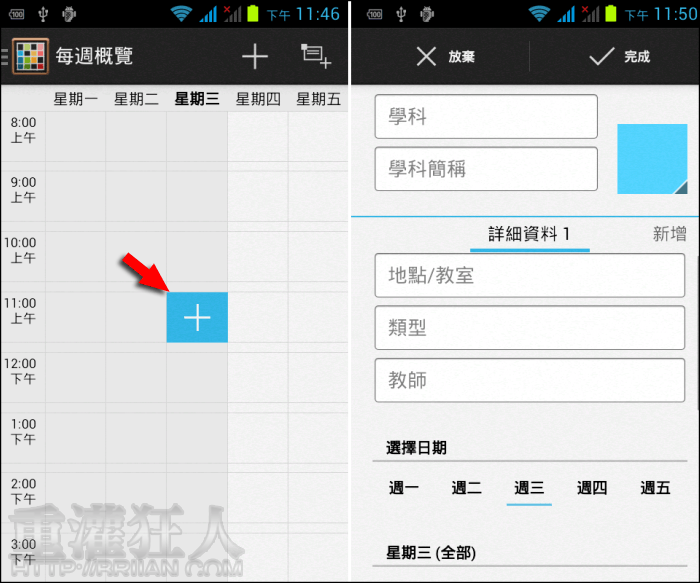
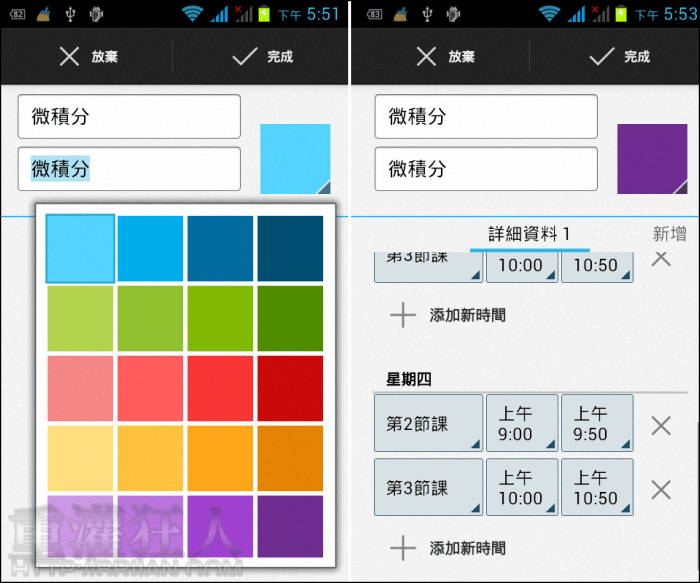
第6步 點擊左上角的 Logo 圖,開啟左側選單可切換顯示內容。「每週概覽」就是一般常見的課程表,點擊課程可看到詳細的課程內容。
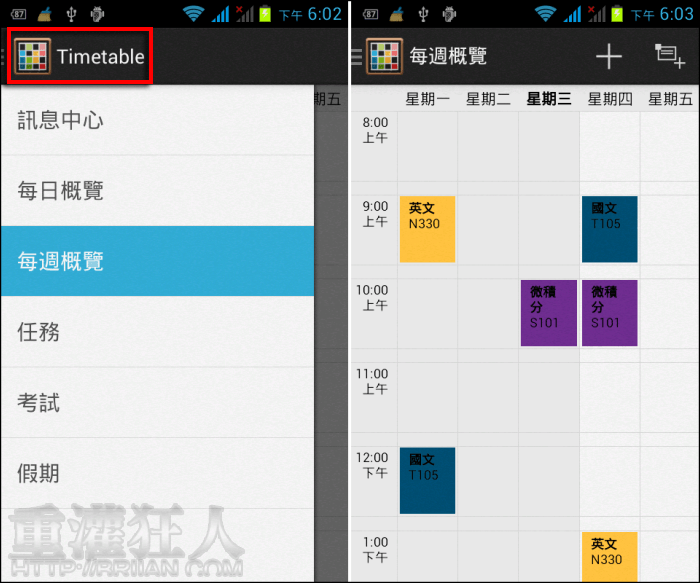
第7步 點擊右下角的按鈕可新增該課程的作業或考試訊息。
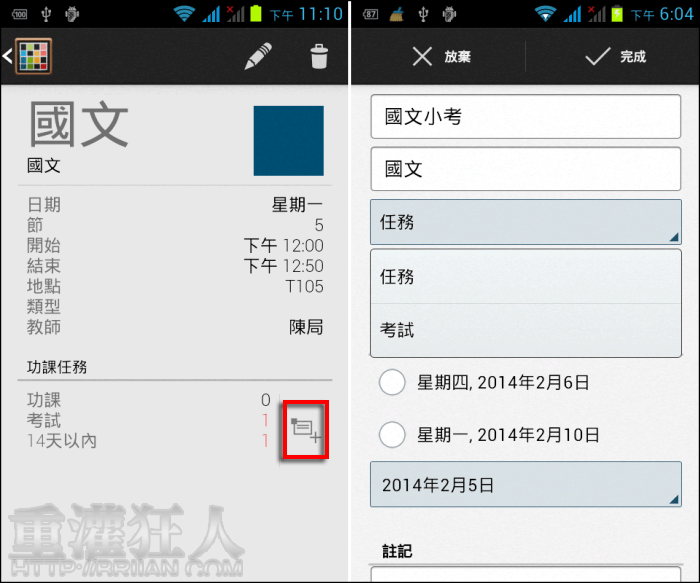
第8步 「每日概覽」可查看單日的課程資訊。「考試」則可一次看到所有的考試項目及時間。
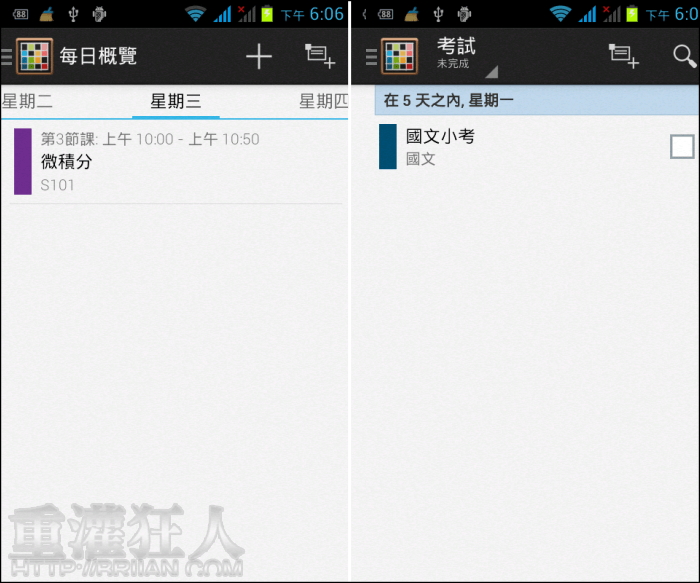
第9步 回到「訊息中心」往下拉可看到最接近的上課資訊,以及近期的考試、作業資訊。